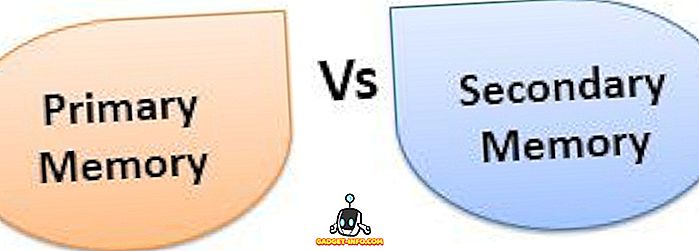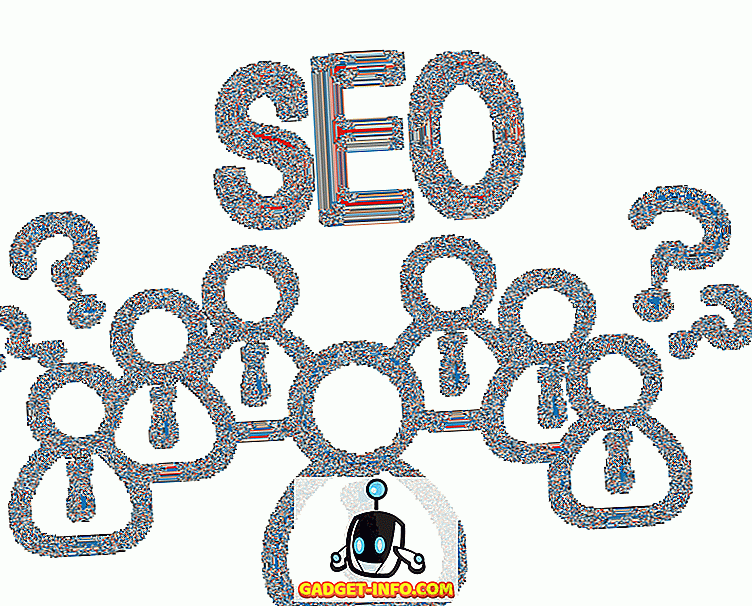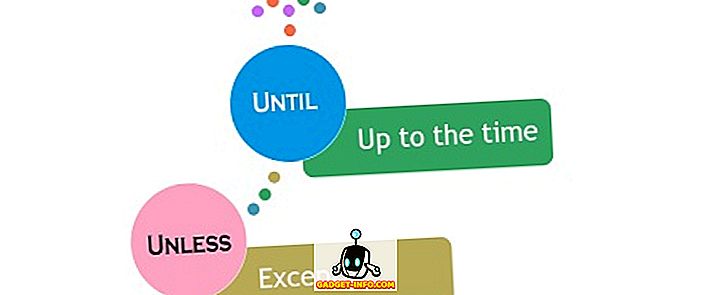Jika Anda memiliki komputer HP yang lebih lama, Anda terkadang mendapatkan kesalahan berikut saat mem-boot komputer Anda:
Pesan Kesalahan: Perangkat jaringan nirkabel 104-Tidak didukung terdeteksi. Sistem dihentikan. Hapus perangkat dan mulai ulang.
Ini adalah salah satu kesalahan teknis dan sayangnya tidak mudah diperbaiki. Namun, ada baiknya dicoba sebelum mengirim komputer Anda kembali ke HP atau membagikan banyak uang ke Geek Squad.

Ada beberapa langkah yang dapat Anda ambil untuk mencoba dan memperbaiki masalah ini pada laptop dan notebook HP. Perhatikan bahwa hanya ada kartu nirkabel tertentu yang akan berfungsi dengan komputer HP Anda, jadi jika Anda mencoba memasang kartu pihak ketiga, Anda mungkin harus mengikuti metode 3 atau mendapatkan kartu nirkabel yang berbeda. Semoga berhasil!
Metode 1 - Perbarui BIOS
Pertama, jika Anda dapat melewati kesalahan dan benar-benar boot ke OS, maka Anda ingin mencoba dan mengunduh versi terbaru dari BIOS. Jika Anda tidak dapat melewati kesalahan, pastikan Anda mencoba memuat komputer dalam Safe Mode dan melihat apakah OS memuat.
Hal lain yang dapat Anda coba adalah masuk ke Pengaturan dan menonaktifkan komponen nirkabel di laptop. Kemudian cobalah untuk me-restart komputer dan lihat apakah Anda dapat melewati kesalahan "perangkat jaringan nirkabel yang tidak didukung".
Jika demikian, buka situs dukungan HP (//www.hp.com/#Support) dan ketikkan nomor model untuk laptop HP Anda. Unduh versi terbaru BIOS dan instal!
Metode 2 - Reset BIOS
Jika itu tidak berhasil, Anda harus mencoba mengatur ulang BIOS. Untuk melakukan ini, Anda harus me-restart komputer HP dan kemudian tekan tombol F10 saat logo HP ditampilkan. Tekan beberapa kali selama boot awal jika Anda tidak bisa segera masuk.
Sekarang pergi ke menu Exit dan pilih Load Setup Defaults . Terakhir, pilih Exit saving changes .

Setelah mengatur ulang BIOS, Anda harus melakukan instalasi perbaikan OS. Ini adalah panduan yang cukup panjang, jadi saya akan mengarahkan Anda ke posting saya sebelumnya untuk melakukan instalasi Windows yang bersih. Perhatikan bahwa TIDAK akan menghapus data atau program Anda.
Metode 3 - Keluarkan Kartu WiFi
Jika kedua metode di atas tidak berhasil, Anda agak kacau sekarang. Pada titik ini, Anda benar-benar tidak memiliki pilihan lain selain mencoba mengeluarkan kartu WiFi. Jika itu eksternal, itu seharusnya mudah, tetapi jika itu internal, Anda harus berkeliling Google dan menemukan instruksi untuk komputer Anda.
Beberapa pengguna telah berhasil dengan mengeluarkan kartu dan memasukkannya kembali. Jika itu tidak berhasil, Anda harus menjelajahi Lenovo, Amazon dan eBay dan mencoba mencari kartu nirkabel pengganti yang berfungsi.
Jika Anda memiliki masalah dengan salah satu metode di atas, kirimkan komentar di sini dan saya akan mencoba membantu! Nikmati!